Якщо ви регулярно переглядаєте веб-сторінки, такі помилки, як «401 неавторизована помилка», є знайомим явищем. Цей код статусу HTTP вказує на те, що запит користувача на вказаний ресурс було відхилено через відсутність відповідних облікових даних автентифікації. У результаті користувачі не можуть досліджувати бажаний вміст або виконувати свої завдання.
Неавторизована помилка 401 може сильно вплинути на роботу веб-переглядача. Він працює як гейткіпер, обмежуючи доступ до веб-сайту або додатку, який був запитаний. Крім того, це гарантує, що лише авторизовані користувачі можуть отримати доступ до важливої інформації або виконувати певні завдання.
Розуміння причин і наслідків цієї помилки має важливе значення для відновлення роботи вашого сайту. У цій статті ми пояснимо деякі поширені причини цієї помилки та надамо кілька простих і поетапних підходів до її вирішення.
Поширені причини неавторизованої помилки 401
Помилка HTTP 401 широко відома як «Неавторизований» або «Відмовлено в доступі». Ці помилки зазвичай з’являються на сайтах, які потребують автентифікації користувача для доступу до свого вмісту. Отже, проблема пов’язана або з наданими обліковими даними користувача, або зі здатністю браузера розпізнавати їх як дійсні.
Ось кілька поширених причин цієї помилки:
Неправильні облікові дані
Якщо користувач вводить недійсні облікові дані для входу, сервер забороняє доступ до сайту та повертає 41 помилку. Облікові дані можуть бути ім’ям користувача, паролем або іншою інформацією, необхідною для доступу до веб-сайту.
Відсутній маркер автентифікації
Сеанси користувача перевіряються за допомогою маркерів автентифікації користувача, які в основному реалізуються веб-додатками. Сервер відхилить запит користувача та видасть помилку 401, якщо маркер не надано, минув термін дії або надано неправильно.
Неадекватні дозволи
Деякі ресурси можуть вимагати певних облікових даних або ролей користувача для доступу до них. Таким чином, якщо користувач не має необхідних дозволів, сервер повертає помилку 401.
Неправильна конфігурація автентифікації
Помилка 401 також може з’явитися, якщо налаштування сервера вашого веб-сайту недійсні або містять недійсні сертифікати безпеки.
Недоліки на стороні сервера
Неавторизована помилка 401 також може бути викликана проблемами з сервером, такими як несправні модулі автентифікації або невдалі з’єднання з базою даних.
Несправні URL-адреси
Інше потенційне джерело проблеми можна простежити до невеликої помилки. Причиною цього є застаріле посилання або погано створені чи неправильно введені URL-адреси.
Цикли перенаправлення
Неправильно реалізовані правила перенаправлення можуть призвести до ситуації, коли користувача запитують про автентифікацію неодноразово. У результаті з’являється помилка 401 через переспрямовані цикли та блокує доступ до запитаних ресурсів.
Застарілий кеш браузера
Якщо кеш-пам’ять і файли cookie застаріли, вони перешкоджатимуть процесу авторизації. Таким чином, браузер не може знайти дійсні облікові дані для автентифікації або видаляє їх. Зрештою, сервер відхиляє ваш запит і викликає помилку.
Проблеми з плагінами
Іноді несумісні плагіни також можуть активувати помилку 401. Оскільки несумісні плагіни можуть перешкоджати процесу входу. Припустімо, ви використовуєте плагін безпеки, активований на вашому веб-сайті. Коли ви намагаєтесь увійти на свій сайт, плагін може розпізнати вашу спробу як зловмисну діяльність і
Тепер, коли ми знаємо про причини помилки 401, настав час розкрити процеси вирішення проблеми. Перш ніж почати, ви повинні знати, що просте оновлення іноді може вирішити проблему 401 на вашій веб-сторінці.
Отже, ось кілька покрокових підходів, щоб легко виправити помилку:
Видалити кеш браузера та файли cookie
Кеш-пам’ять веб-переглядача та файли cookie відіграють важливу роль в оптимізації роботи користувачів у веб-переглядачі. як? Це забезпечує швидший час завантаження та створює персоналізоване середовище перегляду для користувачів. Однак якщо ці кешовані файли та файли cookie стають причиною помилки 401 Unauthorized Error.
Кеш веб-переглядача та файли cookie зберігаються у внутрішній пам’яті вашого пристрою (ПК або мобільного). Дані, які залишаються незмінними під час повторних відвідувань веб-сайту, зберігаються через кеш. Браузер попередньо завантажує статичні ресурси з поточної версії веб-сайту. Таким чином, час завантаження вашого сайту стає швидшим, ніж зазвичай.
З іншого боку, файли cookie містять фрагменти даних, які запам’ятовують інформацію про пристрій і поведінку користувача. Він містить дані автентифікації, які дозволяють користувачам залишатися в системі на певних веб-сайтах.
Однак застарілі або пошкоджені файли cookie та кеш-пам’ять браузера можуть перешкодити успішній автентифікації користувачів на веб-сервері. За таких обставин ви повинні видалити його вручну, щоб ваш сайт запрацював.
Нижче наведено покрокові інструкції щодо очищення кешу веб-переглядача та файлів cookie (Google Chrome):
- У браузері Chrome натисніть меню з трьома крапками, розташоване у верхньому правому куті.
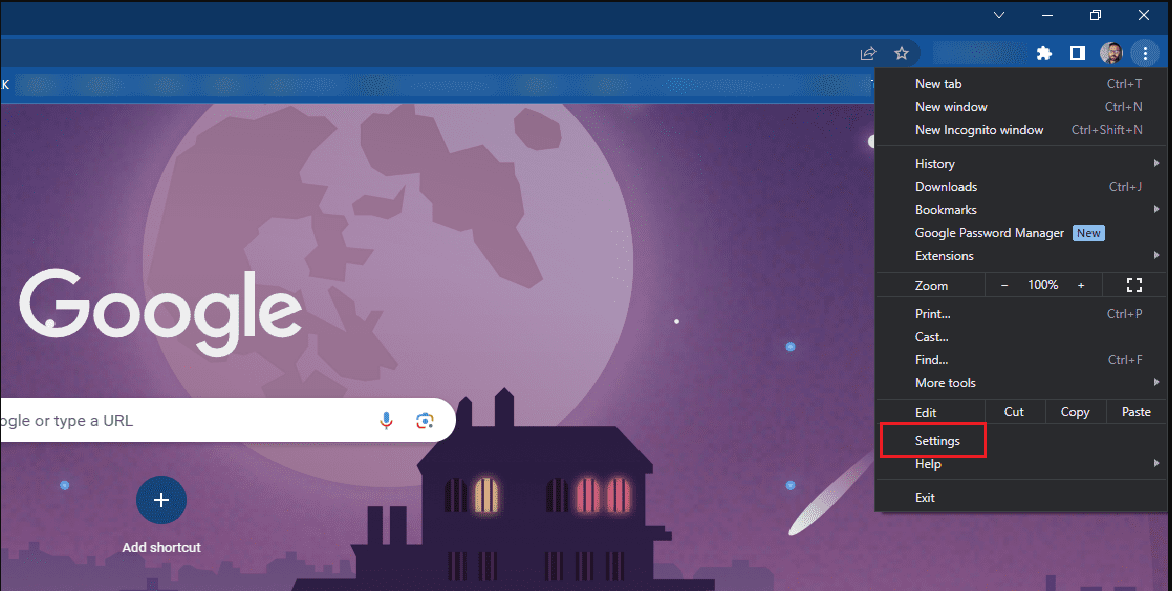
- Тепер перейдіть до Налаштування > Конфіденційність і безпека > Очистити дані веб-перегляду
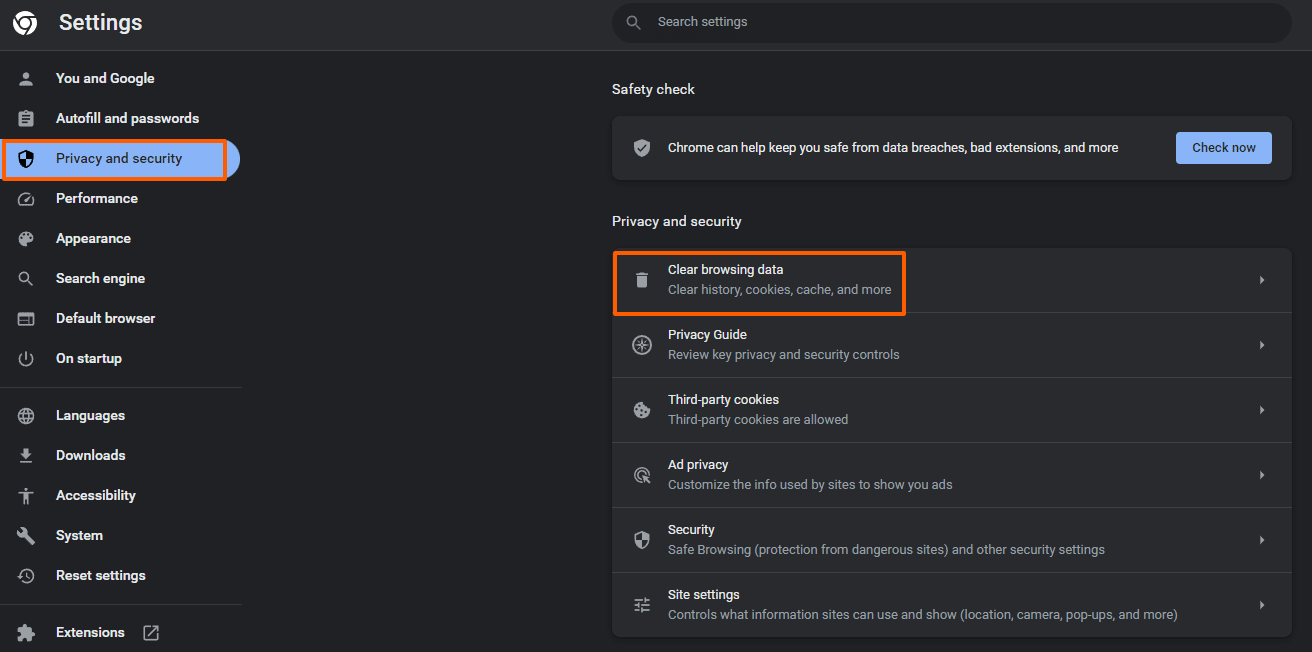
- Потім у меню «Діапазон часу» виберіть «За весь час».
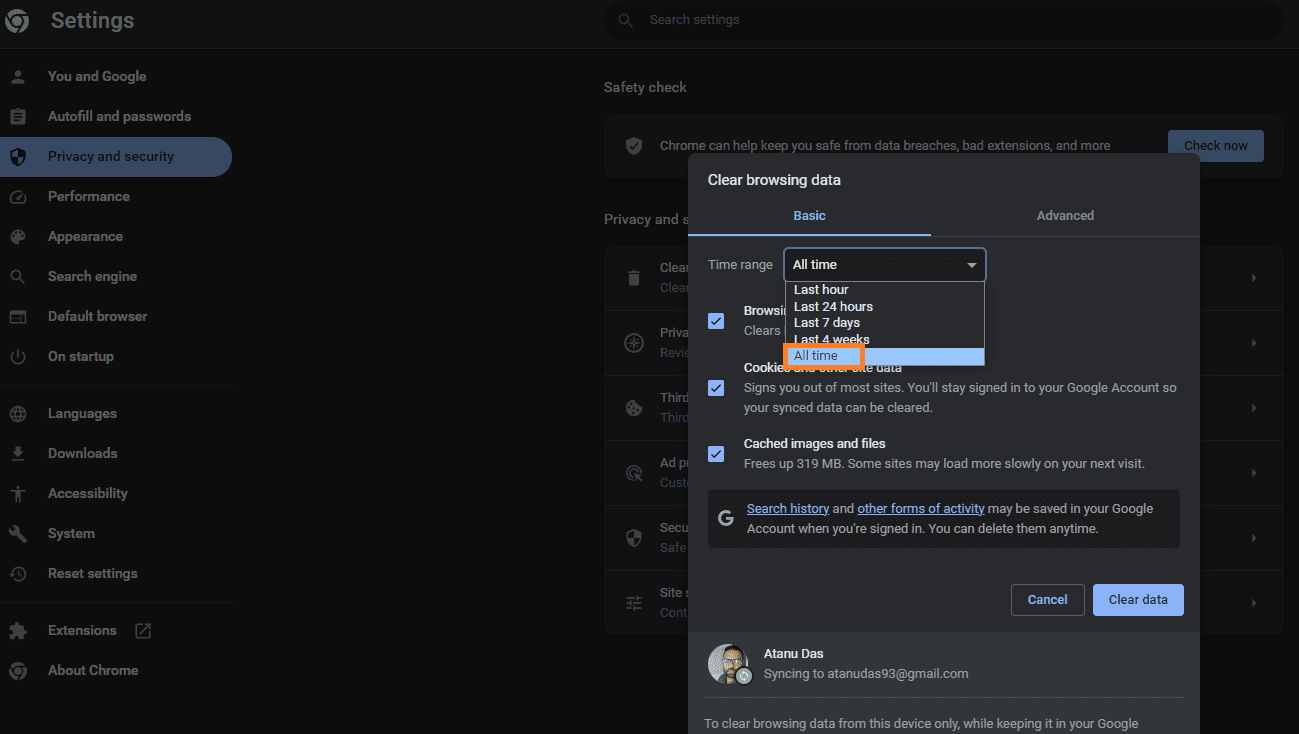
- Поставте прапорці «Cookie та інші дані сайту» та «Кешовані зображення та файли».
- Нарешті натисніть кнопку «Очистити дані», щоб виконати процес очищення.
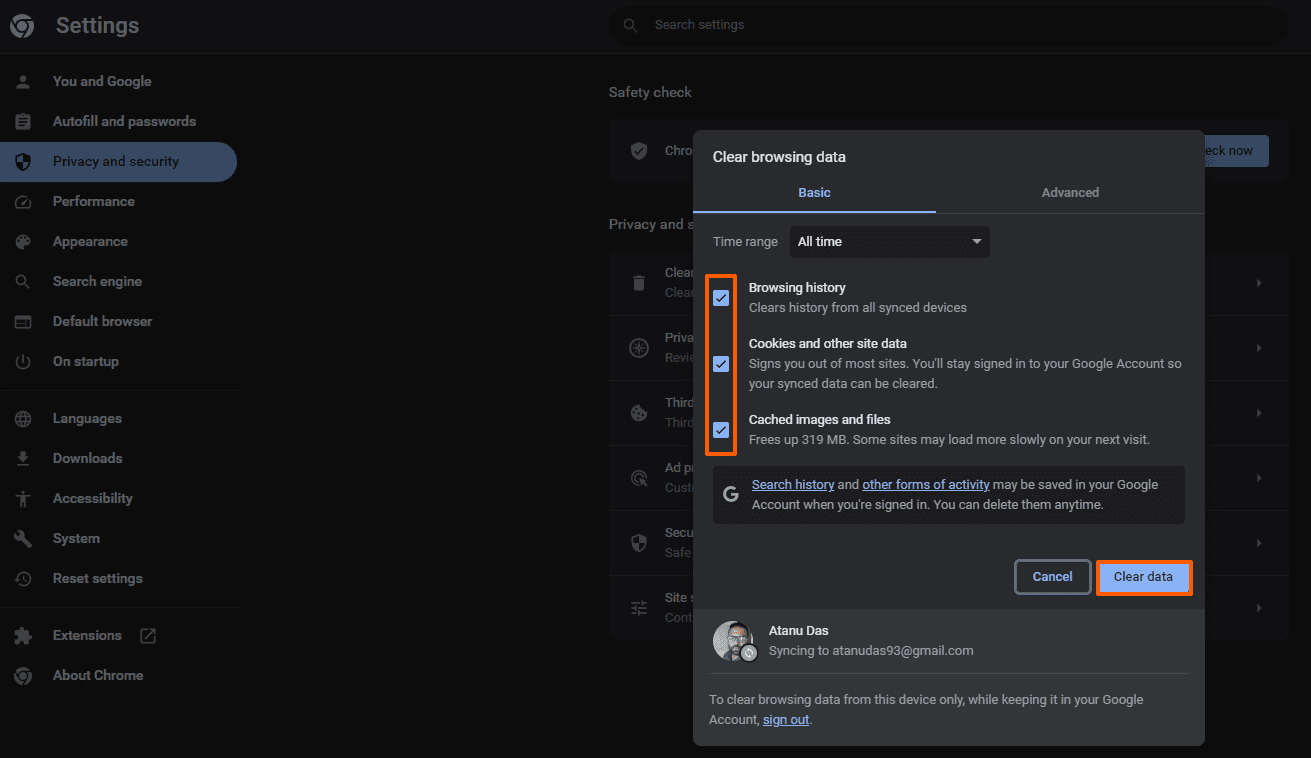
Майте на увазі, що в залежності від браузера, який ви використовуєте, точні процедури можуть змінюватися. Але загальний підхід до очищення кешу браузера та файлів cookie залишається незмінним.
Сподіваємось, неавторизовану помилку 401 тепер вирішено, але якщо ні, то переходимо до наступного кроку.
Очистити кеш DNS
Кеш веб-переглядача та файли cookie — це не єдине, що зберігається на вашому пристрої. DNS також зберігається локально, і його призначення полягає в тому, щоб прискорити процес зіставлення URL-адрес із відповідними IP-адресами. Як результат, ви отримаєте швидший час завантаження на вашому веб-сайті.
Майте на увазі, що DNS-кеш працює на системному рівні, який відрізняється від кешу браузера та файлів cookie. Якщо в кеш-пам’яті DNS є застарілі дані, наприклад неточна URL-адреса та специфіка IP-адреси, з’явиться код статусу 401 HTTP.
Очищення кешу DNS, який зараз зберігається на вашому пристрої, є простим рішенням для цього. Таким чином, ваш пристрій виконуватиме нові запити та повторно перевірятиме URL-адреси. Ось кроки, які ви можете виконати та легко очистити кеш DNS у середовищі Windows:
- Почніть із навігації в рядку пошуку на робочому столі
- Натисніть рядок пошуку та введіть «Командний рядок»
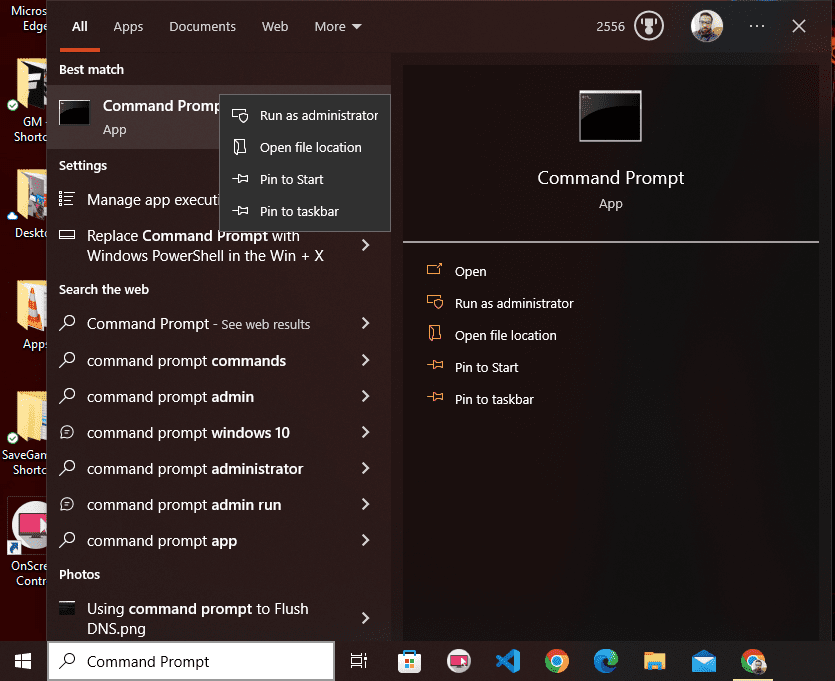
- Потім клацніть правою кнопкою миші та відкрийте програму командного рядка як адміністратор.
- Введіть команду «ipconfig/flushdns» і натисніть клавішу Enter.
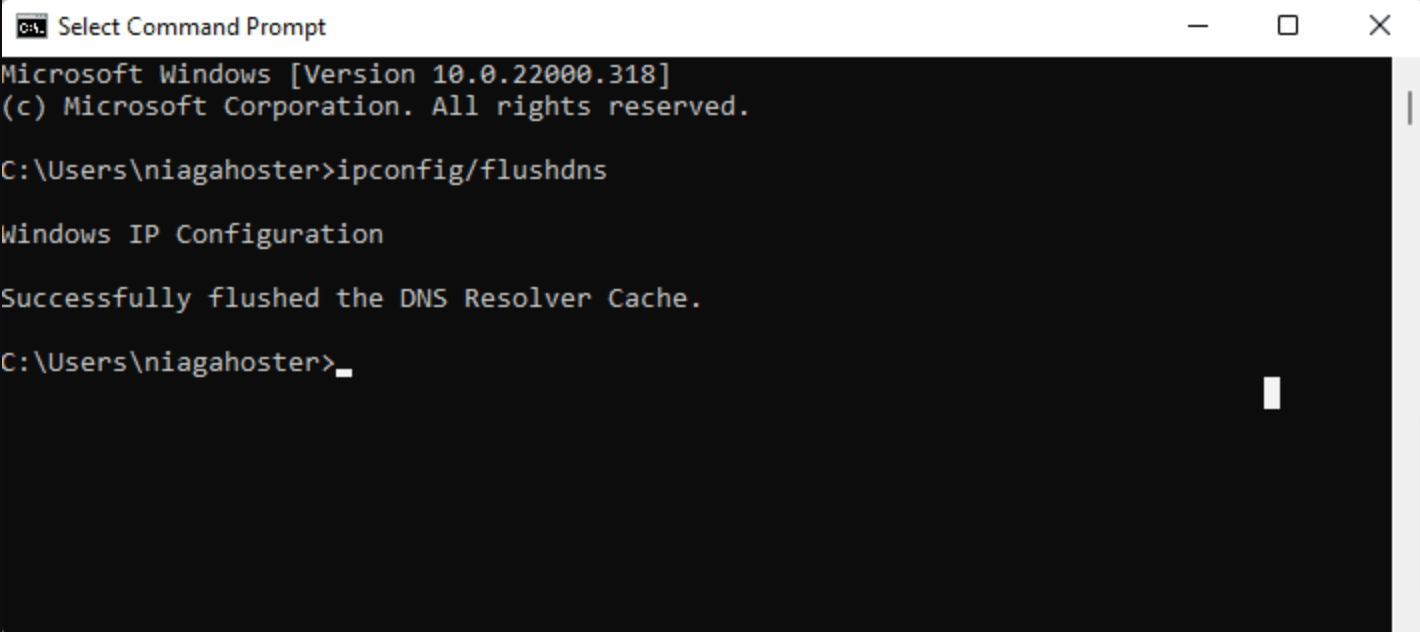
- Упродовж кількох секунд ви побачите повідомлення «Успішно очищено кеш DNS Resolver», коли процес завершиться успішно.
- Ви також можете виконати ту саму операцію в Mac, перейшовши в Finder > Applications > Utilities > Terminal
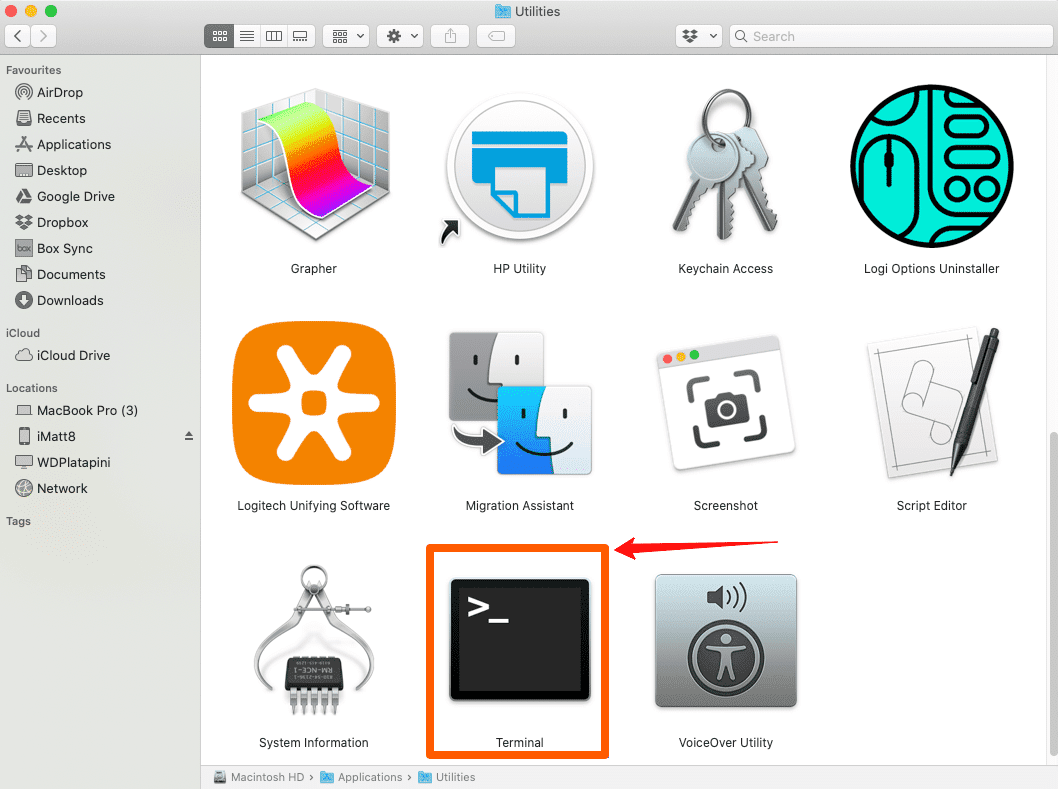
- Відкрийте програму «Термінал». Ви можете знайти його в папці «Програми» в розділі «Утиліти» або скористайтеся пошуком Spotlight, натиснувши Command + пробіл і ввівши «Термінал».
- У вікні терміналу введіть таку команду та натисніть Enter:
<span style="background-color: initial;font-family: inherit;font-size: inherit;color: initial">sudo killall -HUP mDNSResponder</span>
- Вам буде запропоновано ввести пароль адміністратора. Введіть свій пароль (ви не побачите символи під час введення) і натисніть Enter.
- Після виконання команди ви побачите, що термінал повертається до командного рядка. Це означає, що кеш DNS успішно очищено.
Виправте помилкові URL-адреси
Одним із найпростіших рішень позбутися помилки 401 Unauthorized є виправлення URL-адрес, якщо вони містять помилки. Так, коди помилок 401 можуть виникнути через просту помилку, як-от розміщення неправильної URL-адреси у веб-переглядачі. Отже, перевірте URL-адресу, перш ніж думати про будь-які інші можливості чи вирішення цієї помилки.
Ретельно перевірте URL-адресу та знайдіть спеціальні символи чи цифри, які могли бути введені помилково. Крім того, ще раз перевірте наявність друкарських помилок під час переходу за гіперпосиланнями з іншого веб-сайту. Оскільки гіперпосилання може бути неправильним або застарілим. Таким чином, з’явиться помилка 401 Unauthorized Error.
Ви можете спробувати отримати доступ до обмежених ресурсів, увійшовши на домашню сторінку веб-сайту. Потім ви можете перейти на певну сторінку, на яку впливає проблема, щоб переконатися, що ви маєте правильну URL-адресу.
Крім того, просто знайдіть цільову URL-адресу в Google, яка розвіє вашу плутанину, тому що, якщо її немає в результатах пошукової системи, ви не знайдете її там.
Вимкніть проблемні плагіни
Важливо враховувати, що помилка 401, з якою ви стикаєтеся, не лише через проблему з вашим браузером. Якщо ви бачите помилку на сайті WordPress, варто вивчити можливість того, що один або кілька плагінів відповідальні за це.
Деякі плагіни, особливо пов’язані з безпекою, можуть викликати помилку 401. Це трапляється, коли плагін безпеки виявляє спробу входу як підозрілу активність або загрозу. Крім того, проблеми з сумісністю плагінів також можуть викликати помилку 401 unauthorized.
Ось процеси деактивації плагінів і вирішення проблеми:
- Увійдіть на інформаційну панель WordPress, ввівши свої облікові дані.
- Тепер перейдіть до Плагіни > Установлені плагіни в меню інформаційної панелі.
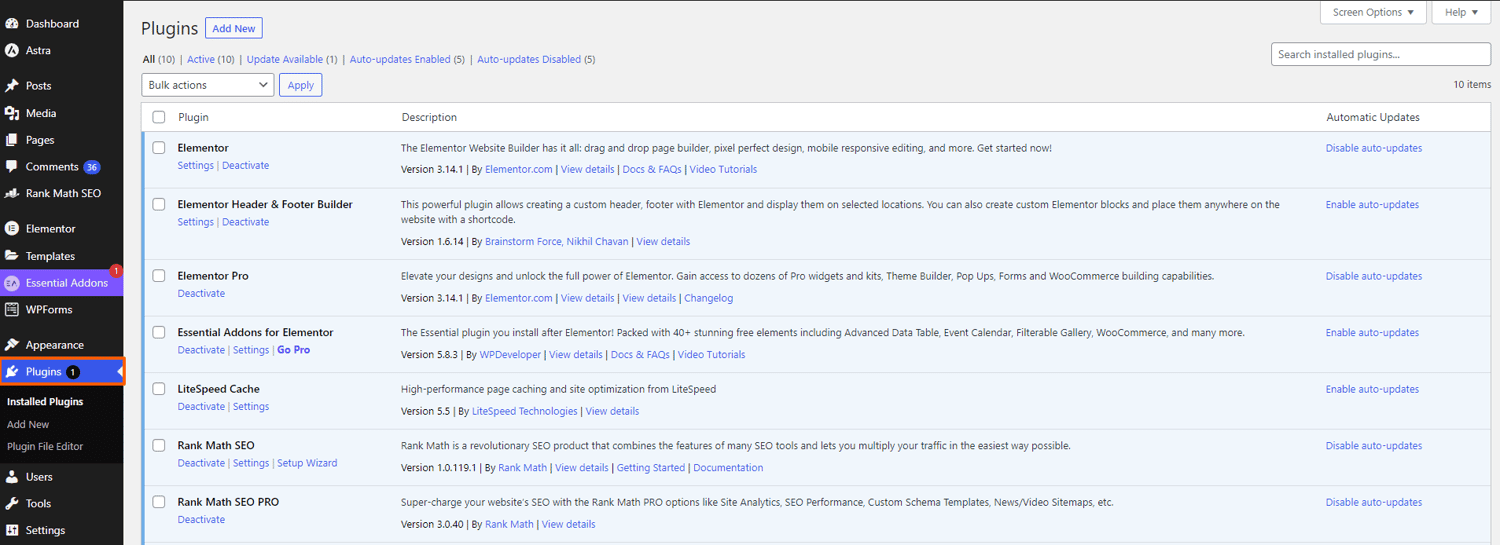
- На сторінці «Встановлені плагіни» ви побачите список усіх плагінів, установлених на вашому сайті WordPress. Установіть прапорець у верхній частині списку та виберіть усі плагіни.
- Вибравши всі плагіни, знайдіть спадне меню «Групова дія» та виберіть параметр «Деактивувати».
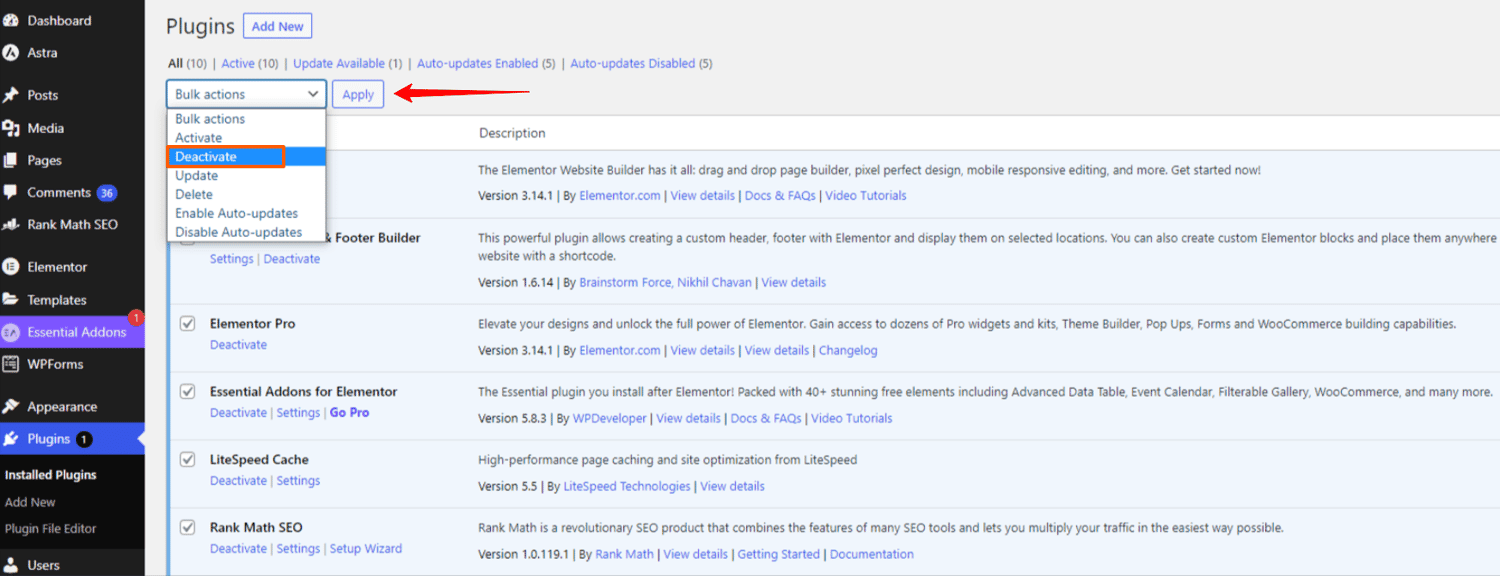
- Вибравши опцію Дезактивувати, натисніть кнопку Застосувати поруч із нею. Тепер усі ваші плагіни буде деактивовано одночасно.
- Після завершення процесу деактивації перезавантажте сторінку, яка показала помилку 401. Перевірте, чи виправлено помилку та чи можете ви отримати доступ до потрібної сторінки.
- Якщо помилку 401 вирішено після дезактивації всіх плагінів, відсортуйте проблемні плагіни. Потім поверніться на сторінку встановлених плагінів і активуйте кожен плагін вручну.
- Перезавантажте сторінку після активації кожного плагіна, щоб перевірити, чи помилка 401 все ще зберігається. Виконуйте цю процедуру, доки не знайдете саме плагін, який викликає проблему.
- Якщо проблемний плагін не є необхідним для вашого сайту, просто видаліть його. Але якщо це критично, зверніться до розробників і отримайте їх допомогу для вирішення проблеми.
Вирішіть проблему на стороні сервера
Відповідь 401 передається через заголовок WWW-автентифікації, який містить виклики або рядки. Ці рядки визначають необхідний метод автентифікації для надання доступу до певних сторінок. Таким чином, вивчення відповіді, яку надсилає цей заголовок, і використовуваного ним методу автентифікації допоможе вам визначити помилку.
Ось кроки, щоб перевірити подання заголовка WWW-Authenticate на причину помилки 401 Unauthorized:
- Перейдіть на веб-сторінку, яка відображає помилку 401 у бажаному браузері.
- Тепер клацніть сторінку правою кнопкою миші та виберіть Перевірити, щоб отримати доступ до консолі розробника у вашому браузері (Google Chrome). Крім того, ви можете скористатися комбінацією клавіш Ctrl+Shift+J.
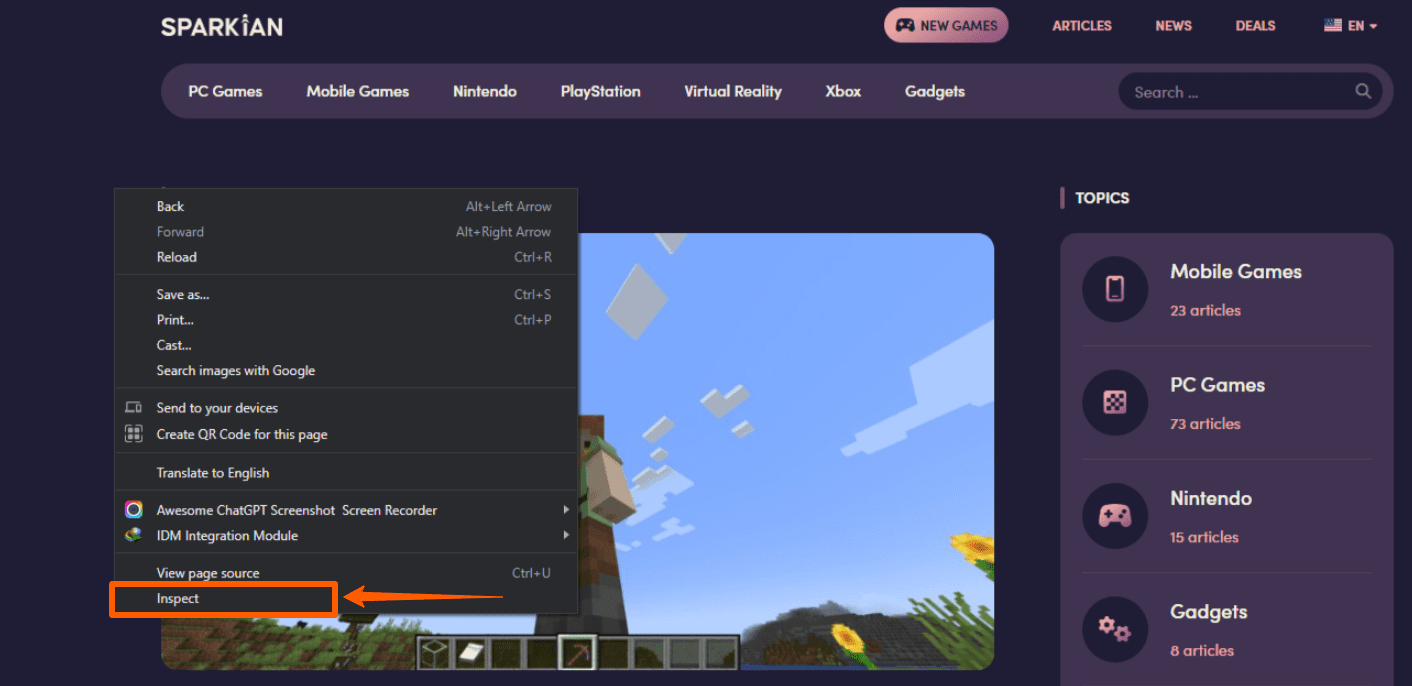
- У консолі розробника знайдіть і натисніть вкладку Мережа.
- Перезавантажте веб-сайт, коли вибрано вкладку Мережа, натиснувши F5 або кнопку оновлення. Під час цієї операції буде представлено список мережевих ресурсів, які відвідувала сторінка.
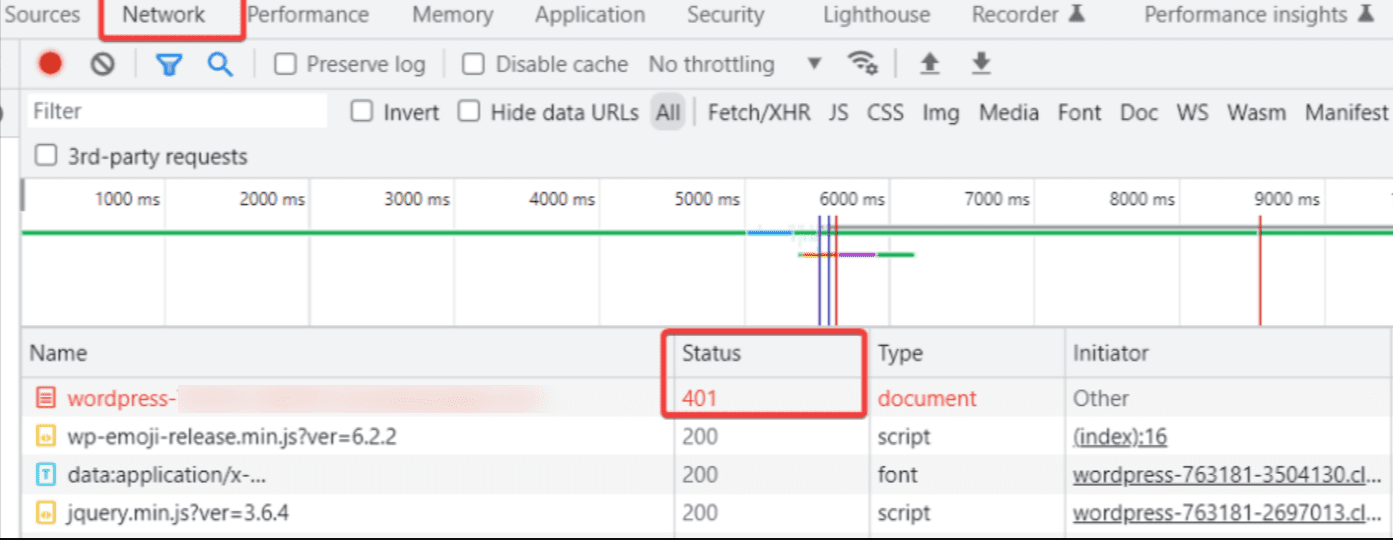
- Тепер відсортуйте запис із кодом стану 401 у списку мережевих ресурсів. Ви можете знайти його, клацнувши заголовок стану, який дозволить вам відсортувати таблицю на основі коду стану.
- Потім виберіть запис із кодом статусу 401, натисніть вкладку «Заголовки» та знайдіть розділ «Заголовок відповіді».
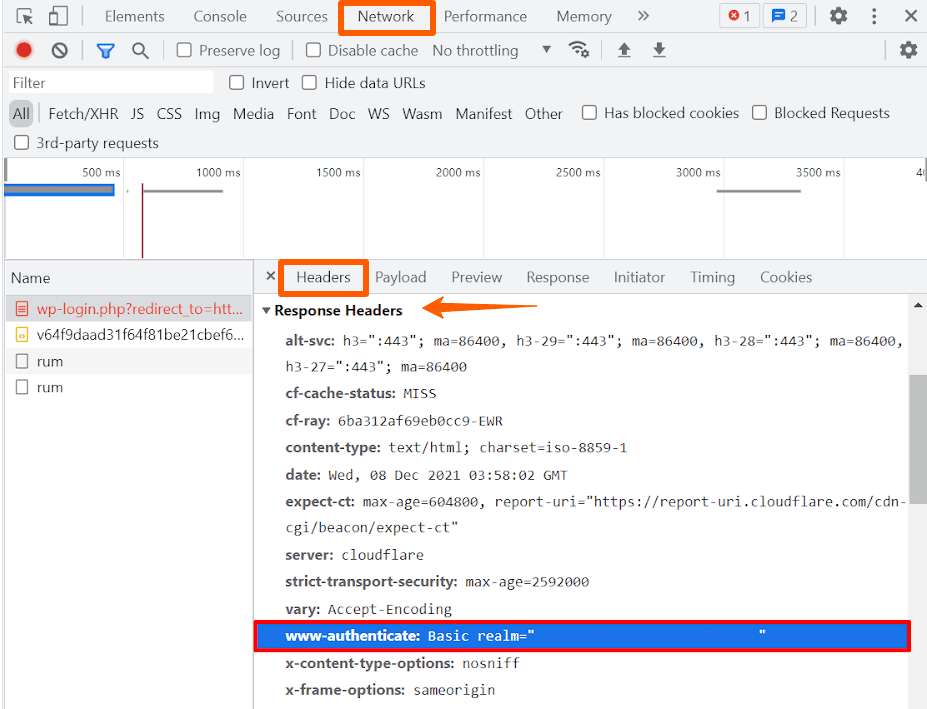
- Знайдіть заголовок WWW-Authenticate, який містить інформацію про схеми автентифікації, необхідні для доступу.
- Перевірте дані в заголовку «WWW-Authenticate», звертаючи особливу увагу на вказану техніку або схеми автентифікації. Ці дані можуть пролити світло на тип автентифікації, який очікує сервер.
- Зверніться до реєстру схем автентифікації HTTP, щоб дізнатися більше про схему автентифікації та її критерії. Цей ресурс пропонує вичерпні вказівки щодо використання запропонованого механізму автентифікації та вирішення проблеми.
Заключні думки
Якщо ви зіткнулися з помилкою 401, запасіться терпінням і дотримуйтесь методів, які ми пояснили в цьому посібнику. Крім того, не забудьте вжити цих запобіжних заходів, якщо ви хочете уникнути цієї помилки в майбутньому:
- Переконайтеся, що ви вводите точне ім’я користувача, пароль або облікові дані автентифікації.
- Захистіть свої дані автентифікації та не діліться ними будь-де.
- Зверніть увагу та оновіть облікові дані автентифікації до закінчення терміну їх дії.
- Ознайомтеся з необхідними методами автентифікації для доступу до ресурсів.
- Перевірте точність і актуальність URL-адрес і гіперпосилань, щоб запобігти спробам неправильного доступу.
- Регулярно перевіряйте журнали сервера та повідомлення про помилки на наявність збоїв, пов’язаних із автентифікацією.
- Оновіть програмне забезпечення, CMS і плагіни, щоб усунути вразливості системи безпеки та проблеми автентифікації.
Ви також можете дослідити деякі поширені помилки Chrome і способи їх виправлення в Windows.

